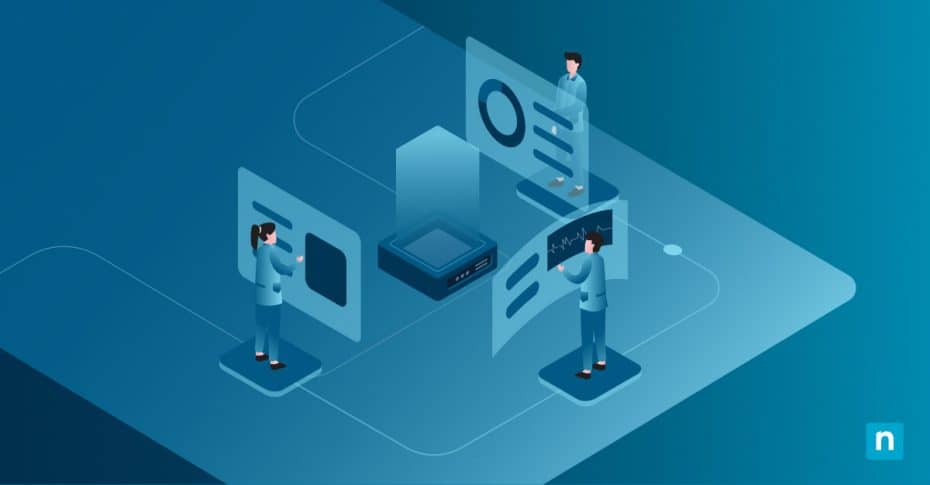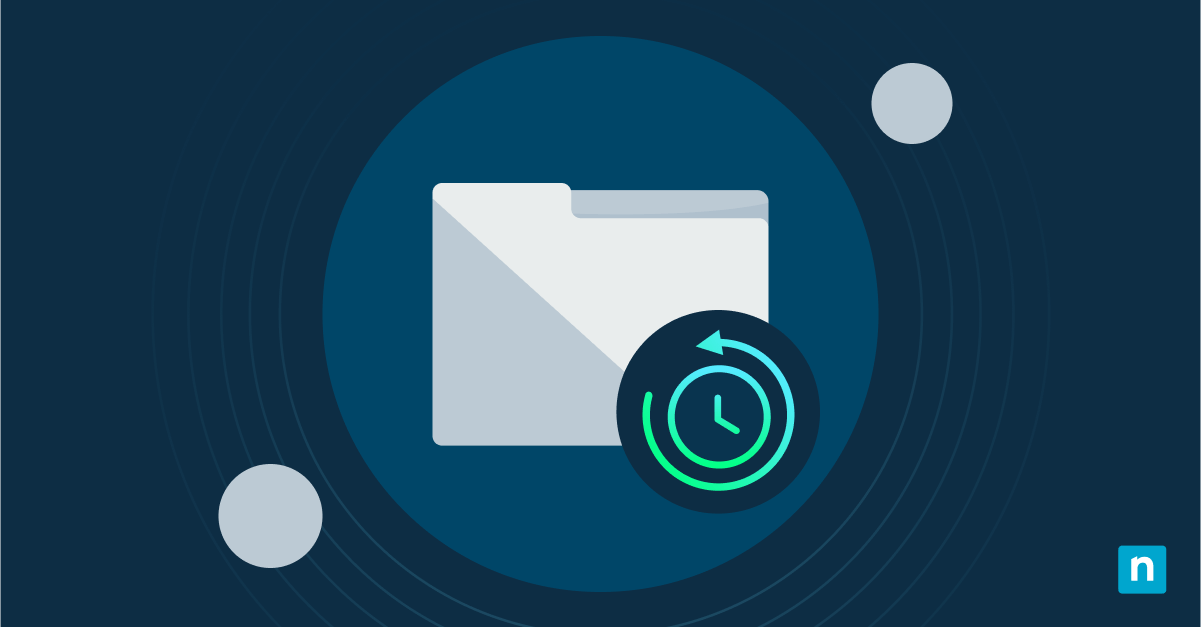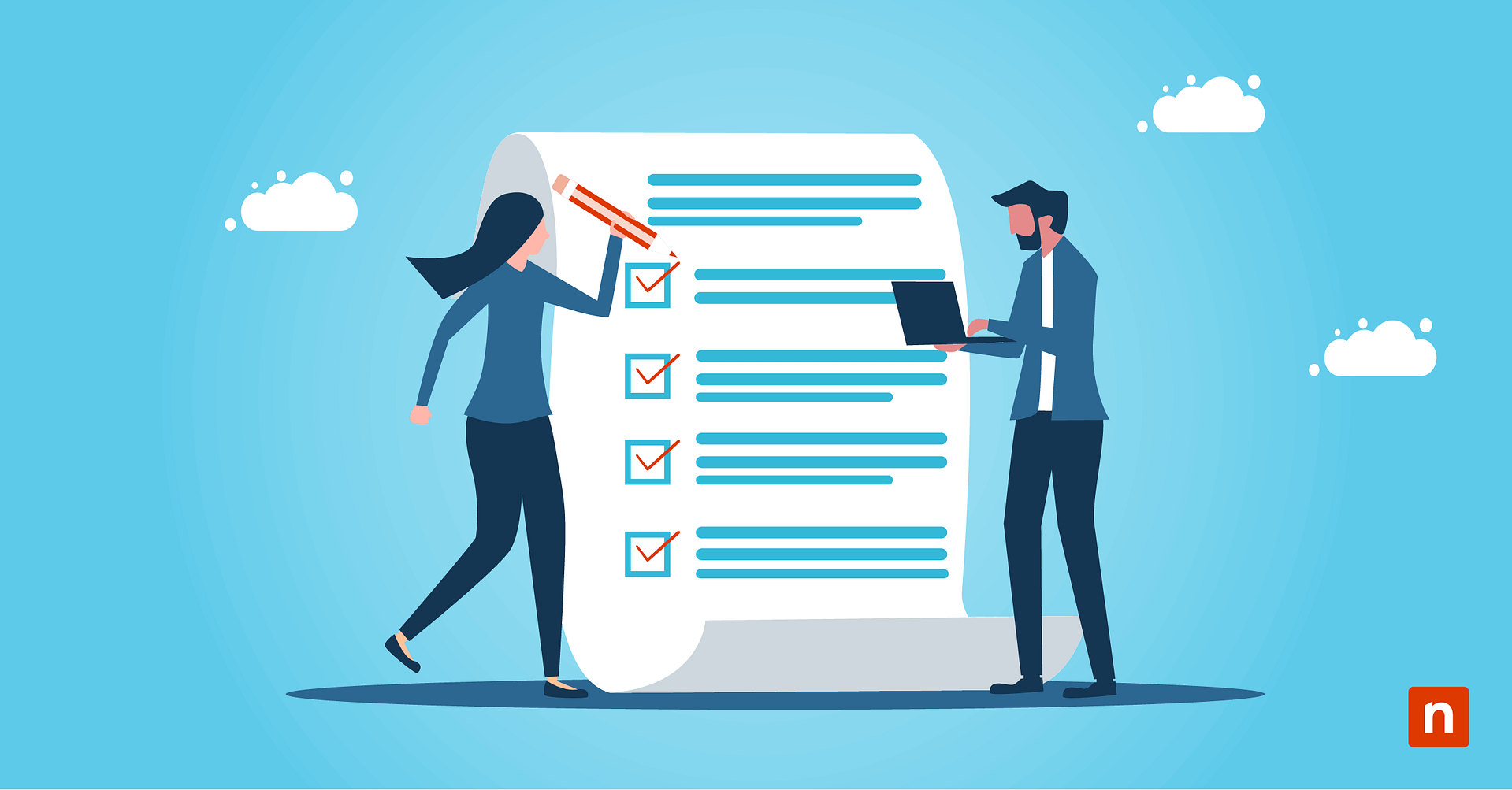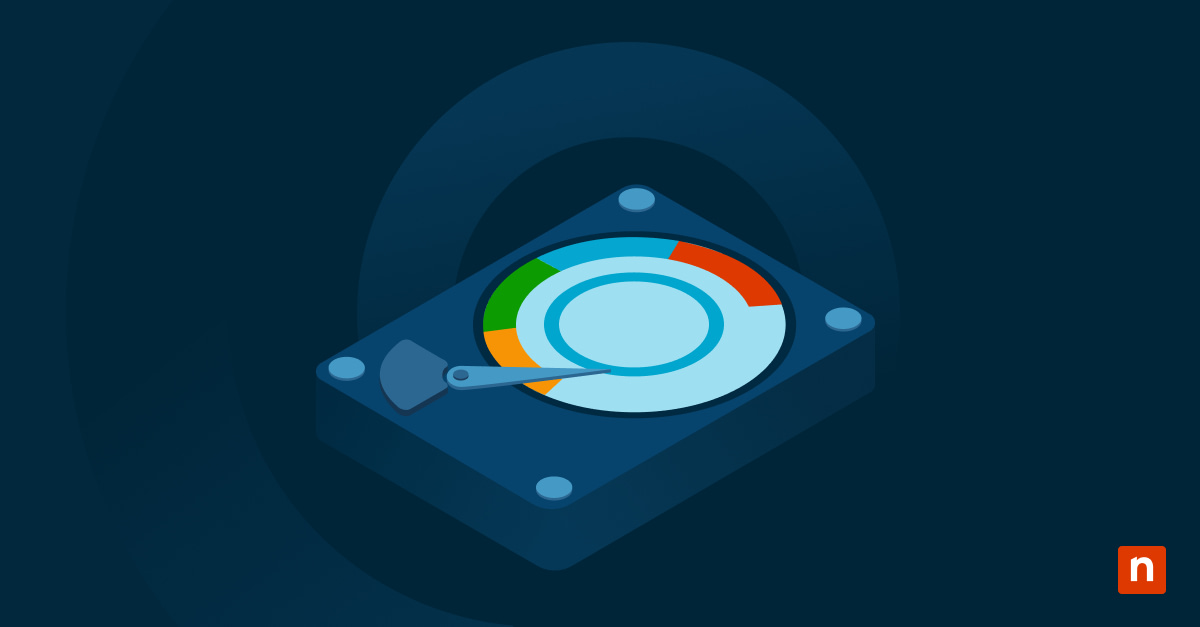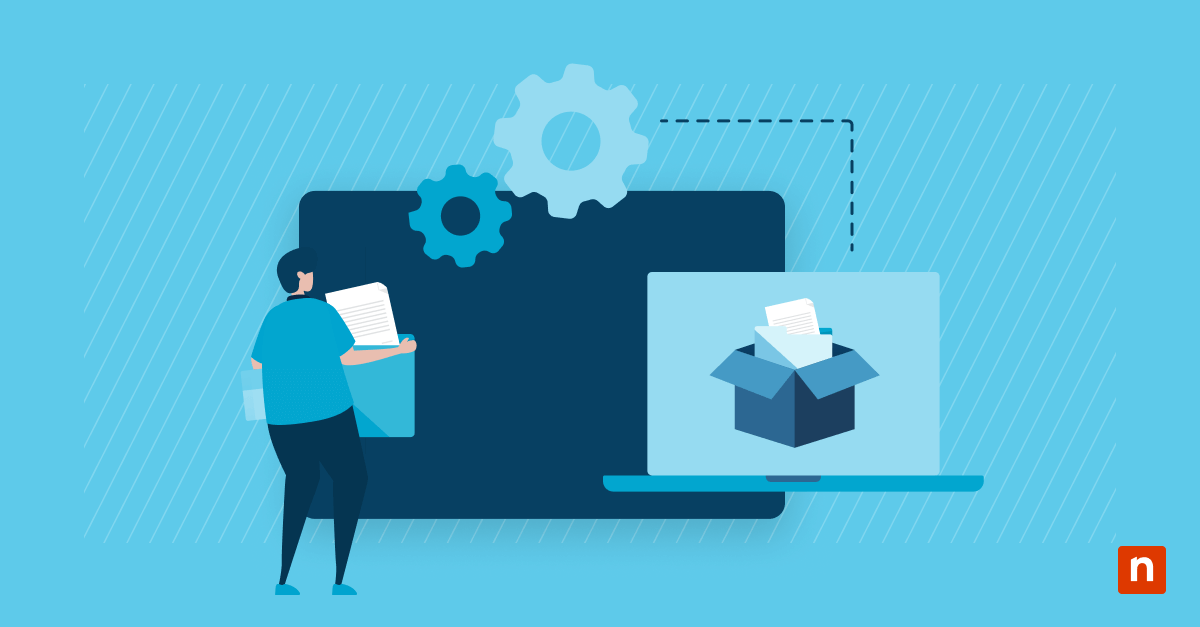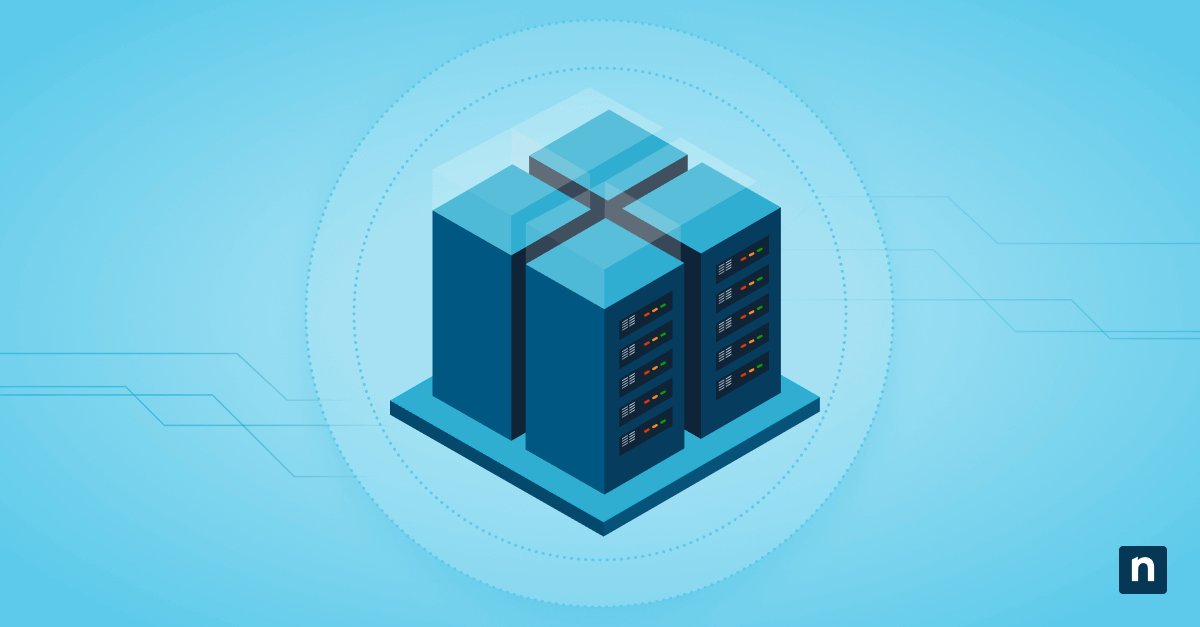Hyper-V ist eine von Microsoft entwickelte Virtualisierungsplattform, mit der Anwender:innen virtuelle Maschinen (VMs) auf einem einzigen physischen Server verwalten und ausführen können. Dies optimiert die Ressourcennutzung, verbessert die Serverkonsolidierung und vereinfacht die Serververwaltung.
Die ordnungsgemäße Konfiguration des Standardspeicherorts für VMs in Hyper-V ist entscheidend für eine optimale Leistung, ein effizientes Speichermanagement und die Einhaltung der IT-Richtlinien des Unternehmens. Standardmäßig speichert Hyper-V VM-Dateien oft an einem bestimmten Ort auf dem Host-Server, was nicht immer die beste Wahl ist. Erfahren Sie mehr in unserem Guide zur Änderung des Hyper-V-Ordnerpfads.
Automatisieren und vereinfachen Sie die Überwachung und Verwaltung von Hyper-V-VMs.
Entdecken Sie das Angebot von NinjaOne für Hyper-V-Management.
Was ist Hyper-V und warum wird es häufig verwendet?
Hyper-V ist ein Hypervisor vom Typ 1, der direkt auf der Serverhardware läuft. Es ermöglicht Benutzer:innen die Bereitstellung mehrerer VMs über einen physischen Host. Hyper-V ist weit verbreitet, da es mehrere Server auf einer einzigen physischen Maschine konsolidieren kann, was die Hardwarekosten und den Stromverbrauch senkt. Außerdem können Anwender:innen VMs für Geschäftskontinuitäts- und Notfallwiederherstellungs-Zwecke einfach erstellen und replizieren. IT-Expert:innen entscheiden sich für Hyper-V, weil es sich nahtlos in bestehende Microsoft-Tools wie Azure und Active Directory integriert und auch andere Betriebssysteme wie Linux unterstützt.
Lesen Sie unseren Guide zur Aktivierung von Hyper-V unter Windows, um mit Hyper-V zu beginnen.
Was ist der Standardordner für virtuelle Hyper-V-Maschinen?
Hyper-V speichert VM-Dateien, einschließlich virtueller Festplatten (VHDX), Konfigurationsdateien und Snapshots, in der Regel an einem Standardspeicherort auf dem Hostcomputer:
Dieser Standardordner für virtuelle Hyper-V-Maschinen ist normalerweise C:\ProgramData\Microsoft\Windows\Hyper-V.
Herausforderungen oder Einschränkungen bei der Verwendung des Standardordners von Hyper-V:
-
Begrenzter Speicherplatz
Der Standard-Speicherort befindet sich möglicherweise auf dem Systemlaufwerk, was zur Überladung durch viele Dateien führen kann. Dies wirkt sich negativ auf die VM-Leistung aus und kann die Stabilität des Systems beeinträchtigen.
-
Leistungs-Engpässe
Die Speicherung von VMs auf einem langsamen oder überlasteten Laufwerk kann die Leistung erheblich beeinträchtigen, insbesondere bei großen Datenmengen.
-
Mangelnde organisatorische Übereinstimmung
Der Standard-Speicherort entspricht möglicherweise nicht den Speicherrichtlinien oder Best Practices des Unternehmens, was zu Sicherheitsrisiken und Verwaltungsproblemen führt.
Schritt-für-Schritt-Guide zur Änderung des Hyper-V-Ordnerpfads
1. Stellen Sie sicher, dass Sie über Administratorrechte verfügen
Techniker:innen können die Standard-Speichereinstellungen ohne Administratorrechte auf dem Windows-System, das Hyper-V hostet, nicht ändern.
2. Sicherung vorhandener Konfigurationen und VM-Daten
Minimieren Sie Risiken, indem Sie nur zuverlässige Backup-Software verwenden, um Redundanz für alle kritischen Daten auf VMs zu gewährleisten.
3. Überprüfung der Speicheranforderungen und der Verfügbarkeit
Stellen Sie sicher, dass der neue Speicherort über genügend Speicherplatz für alle vorhandenen VMs verfügt. Vergewissern Sie sich außerdem, dass der neue Pfad für den Hyper-V-Host zugänglich ist.
Um Risiken zu minimieren, sollten Sie zuverlässige Backup-Software einsetzen, um Redundanz für kritische Daten auf VMs zu gewährleisten.
Wie man den Hyper-V-Standardspeicherort anpasst
- Öffnen Sie die Anwendung ‚Hyper-V Manager‘.
- Klicken Sie mit der rechten Maustaste auf den Namen des Hyper-V-Servers im linken Fensterbereich und wählen Sie ‚Einstellungen‘.
- Navigieren Sie im Fenster ‚Einstellungen‘ zum Abschnitt ‚Speicher‘.
- Um den Standardordner für virtuelle Hyper-V-Maschinen zu aktualisieren, klicken Sie auf das Feld ‚Standardspeicherort“.
- Wählen Sie den gewünschten Speicherort für die VM-Dateien.
- Klicken Sie auf ‚OK‘, um die Änderungen zu speichern.
- Um zu überprüfen, ob der Speicherort der virtuellen Hyper-V-Festplatte erfolgreich geändert wurde, erstellen Sie eine neue VM und überprüfen Sie, ob sie am neu festgelegten Speicherort gespeichert ist.
Tipps zur Fehlerbehebung bei der Hyper-V-Speicherkonfiguration
-
Unzureichende Berechtigungen
Stellen Sie sicher, dass das Hyper-V-Dienstkonto über vollständige Lese-/Schreibrechte für den neuen Speicherort verfügt.
-
Falscher Pfad
Überprüfen Sie den Pfad zum neuen Speicherort. Achten Sie darauf, dass keine Tippfehler, ungültigen Zeichen oder falschen Laufwerksbuchstaben vorhanden sind.
-
Probleme mit dem Speicherplatz
Der neue Standardordner für virtuelle Hyper-V-Maschinen benötigt ausreichend Speicherplatz für neue VMs.
-
Rückgängigmachung von Änderungen
Wenn Sie die Standardeinstellungen des Hyper-V-Managers für den Speicherort wiederherstellen möchten, wiederholen Sie die obigen Schritte, wählen aber den ursprünglichen Pfad aus.
Best Practices für die Speicherung virtueller Hyper-V-Maschinen
IT-Expert:innen können die Hyper-V-Leistung optimieren, indem sie lernen, wie sie den Hyper-V-Standardspeicherort anpassen können. Für eine effizientere Hyper-V-Speicherkonfiguration sollten Sie die folgenden Best Practices für Hyper-V-Speicher beachten:
1. Verwendung von Hochleistungs-Laufwerken
Legen Sie den Standardordner für virtuelle Hyper-V-Maschinen auf Hochleistungs-Laufwerke, wie z. B. SSDs, fest, um die Geschwindigkeit und Leistung zu verbessern, insbesondere bei anspruchsvollen Datenmengen. Die Verwendung von RAID-Arrays, insbesondere RAID 10, gewährleistet Redundanz.
2. Implementierung von Speicher-Tiering
Durch Speicher-Tiering ist es möglich, VM-Daten, auf die häufig zugegriffen wird, auf schnelleren Datenträgern (z. B. SSDs) zu speichern, beziehungsweise Daten, auf die weniger häufig zugegriffen wird, auf langsameren, kostengünstigeren Datenträgern (z. B. HDDs) zu sichern.
3. Zentralisieren Sie den VM-Speicher an einem Ort.
Hyper-V-VMs stützen sich auf mehrere kritische Dateien, darunter die VHDX/VHD, die als virtuelle Festplatten fungieren. Die Zentralisierung dieser Dateien an ein einziges Verzeichnis erleichtert die Verwaltung aller Dateien, die zu einer einzelnen VM gehören.
4. Erwägen Sie Alternativen zu Pass-Through-Festplatten
Pass-Through-Festplatten bieten eine direkte Verbindung zwischen einer physischen Festplatte und dem Festplattencontroller einer VM und sorgen in frühen Hyper-V-Versionen für eine bessere Leistung. Allerdings verhindern Pass-Through-Festplatten, dass die Backup-Software Backups erstellt, wenn eine VM ein Pass-Through-Laufwerk auf Host-Ebene verwendet. Moderne virtuelle Festplattenformate wie VHDX bieten eine ähnliche Leistung ohne diese Nachteile.
FAQs
-
Welche Risiken birgt die Änderung des Standardordners?
Eine fehlerhafte Konfiguration kann zu Problemen beim Start führen. Wenn sich der Standardordner auf langsameren Festplatten befindet, kann dies auch zu einer langsameren VM-Leistung führen. Unzureichende Zugriffsberechtigungen auf den neuen Standardspeicherort könnten Hyper-V auch daran hindern, Daten zu lesen oder zu schreiben.
-
Kann ich VMs auf einem Netzwerklaufwerk speichern?
Ja, aber die Netzwerkspeicherleistung wird durch Faktoren wie Netzwerklatenz und -bandbreite erheblich beeinträchtigt. Um Unterbrechungen zu minimieren, sollten Sie sicherstellen, dass Ihr Netzwerk nur minimale Latenzzeiten aufweist und dass Hyper-V auf zuverlässigen, leistungsstarken Speicherlösungen gehostet wird.
-
Wie wirkt sich die Änderung des Ordners auf bestehende VMs aus?
Der neue Standardordner gibt nur den Speicherort für VHDs und Konfigurationsdateien von VMs vor, die nach der Änderung erstellt wurden. Vorhandene VMs bleiben an ihrem aktuellen Standort.
-
Ist diese Einstellung umkehrbar?
Ja, Sie können schnell zum vorherigen Standardspeicherort zurückkehren, indem Sie die Einstellungen im Hyper-V-Manager ändern. Wenn Sie jedoch zum Standardordner für virtuelle Hyper-V-Maschinen zurückkehren, werden zuvor erstellte Dateien oder VMs nicht automatisch an den alten Speicherort verschoben.
Vorteile und Überlegungen zur Hyper-V-Speicherkonfiguration
Eine Änderung des Hyper-V-Standardordners erhöht die Geschwindigkeit der VMs, da Hochleistungslaufwerke die Latenzzeit erheblich reduzieren und die E/A-Vorgänge verbessern. Die Zentralisierung und Organisation von VMs in bestimmten Ordnern oder Speicherebenen verbessert die IT-Effizienz. Ein weiterer Vorteil der Änderung des Hyper-V-Standardordners ist die Einhaltung gesetzlicher Vorschriften in einigen Branchen, die strenge Standards für die Datenspeicherung und -aufbewahrung verlangen.
Beachten Sie jedoch auch diese Schlüsselfaktoren, bevor Sie den Hyper-V-Standardspeicherort anpassen:
1. Sicherheit
Stellen Sie sicher, dass der Speicherort der neuen virtuellen Hyper-V-Festplatte vollständig gesichert ist. Sie können IT-Sicherheitssoftware verwenden, um Zugriffsberechtigungen zu verwalten, das Laufwerk zu verschlüsseln und vieles mehr.
2. Datensicherung
Wie bereits erwähnt, bieten RAID-Konfigurationen mehr Redundanzoptionen. Um die Datensicherheit zu erhöhen, verwenden Sie Backup- und Notfallwiederherstellungs-Software, um Dateien und Systeme konsequent zu sichern. Dadurch werden Ausfallzeiten minimiert und die Geschäftskontinuität im Falle von Katastrophen sichergestellt.
3. Skalierbarkeit
Die Skalierung des Betriebs ist für schnell wachsende Unternehmen unerlässlich. Vergewissern Sie sich, dass der neue Standardspeicherort die steigende Anzahl von VMs und größere Datenmengen bewältigen kann.
Sorgen Sie für optimale VM-Leistung mit dem kompletten Tool von NinjaOne, das Remote Monitoring und Management, Backups, Automatisierung und vieles mehr vereint.
Optimieren Sie das VM-Management mit der richtigen Hyper-V-Speicherkonfiguration
Wenn Sie den Hyper-V-VM-Pfad ändern, profitieren Sie von einer schnelleren Leistung und einer vereinfachten Überwachung und Verwaltung. Da Sie nun wissen, wie Sie die Standard-Speicherorte von Hyper-V anpassen können, können Sie eine Verbesserung der Leistungsgeschwindigkeit feststellen.
Die Verwendung einer der besten Hyper-V-Management-Software macht es einfacher, Änderungen zu verfolgen, Anpassungen in großem Umfang zu implementieren und Echtzeitdaten aller Ihrer VMs bereitzustellen. NinjaOne VM Monitoring und Management bietet Anwender:innen volle Transparenz und Kontrolle über VMWare und Hyper-V-VMs sowie Ihre physischen Endpunkte, Server und Netzwerkgeräte – alles aus einer zentralisierten Benutzeroberfläche. Die Plattform zentralisiert auch alle benötigten IT-Verwaltungs-Tools, wie z. B. Backup und Automatisierung, damit Sie die Best Practices für Hyper-V-Storage einhalten können. Überzeugen Sie sich selbst von NinjaOne. Testen Sie es noch heute kostenlos.